ASP.NET Core 入门教程 1、使用ASP.NET Core 构建第一个Web应用
一、前言
1、本文主要内容
- Visual Studio Code 开发环境配置
- 使用 ASP.NET Core 构建Web应用
- ASP.NET Core Web 应用启动类说明
- ASP.NET Core Web 项目结构说明
2、本教程环境信息
| 软件/环境 | 说明 |
|---|---|
| 操作系统 | Windows 10 |
| SDK | 2.1.401 |
| ASP.NET Core | 2.1.3 |
| IDE | Visual Studio Code 1.27 |
| 浏览器 | Chrome 69 |
3、前置知识
你可能需要的前置知识
- VS Code + .NET Core快速开始
https://ken.io/serie/dotnet-core-quickstart
- C#语法学习
http://www.runoob.com/csharp/csharp-tutorial.html
二、环境安装与配置
1、SDK 下载与安装
- 下载
下载地址:https://www.microsoft.com/net/download
跨平台,根据自己的需求选择即可。
这里我下载的是:SDK 2.1.401,你可以选择2.1.x的最新版本
- 安装
略,一直下一步即可,没什么需要特别注意的。
如果你真想了解,可以参考:https://ken.io/note/dotnet-core-qucikstart-helloworld-windows
2、VS Code下载&安装
- VS Code 下载
下载地址:https://code.visualstudio.com/download
反正VS Code跨平台,根据自己的需要选择就可以了,
- VS Code 安装
略,一直下一步即可,没什么特别注意的。
如果你用的macOS,直接拖动到应用程序目录即可,更简单快捷。
3、VS Code配置
- 基础扩展安装
| 扩展 | 说明 |
|---|---|
| C# | 包括语法高亮显示、智能感知、定义、查找所有引用等。调试支持。网络核心(CoreCLR)。 |
| Chinese (Simplified) | 简体中文补丁包 |
快捷键(Ctrl+Shift+X)进入扩展管理页,直接搜索扩展名安装即可,或者点击左侧工具栏图标进入扩展管理页
macOS版本快捷键是 Shift+Commnad+X
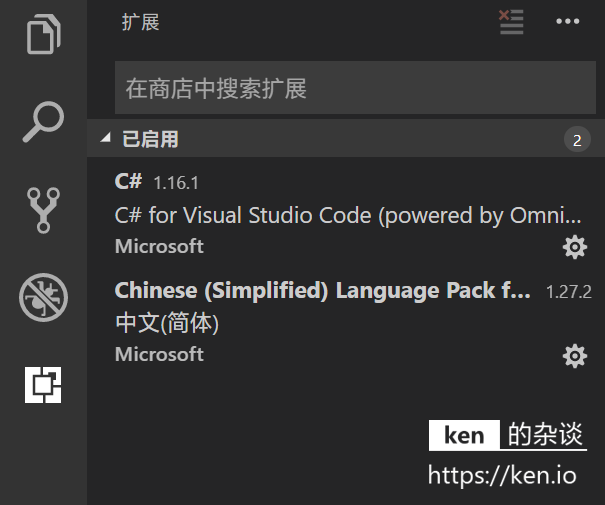
三、VS Code 开发 ASP.NET Core Web项目
1、项目创建
- 通过命令行创建项目
#创建项目目录
mkdir projects
#进入项目目录
cd projects
#创建项目
dotnet new web -n helloweb
2、VS Code打开项目
菜单:文件->打开,选择项目目录打开项目
项目打开后,VS Code会检测到缺少两个必须的Package:OmniSharp、.NET Core Debugger
并且会自动帮你安装
Downloading package 'OmniSharp for Windows (.NET 4.6 / x64)' (31017 KB).................... Done!
Installing package 'OmniSharp for Windows (.NET 4.6 / x64)'
Downloading package '.NET Core Debugger (Windows / x64)' (41984 KB).................... Done!
Installing package '.NET Core Debugger (Windows / x64)'
Finished
安装完成后VS Code会提示:
Required assets to build and debug are missing from ‘helloweb’. Add them?
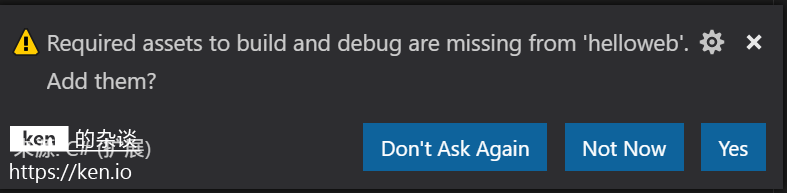
选择Yes即可。
这时候,可以看一下左侧资源管理器,我们可以看到.vscode目录添加了两个配置文件:launch.json,tasks.json。
项目的编译和调试配置文件就已经准备好了
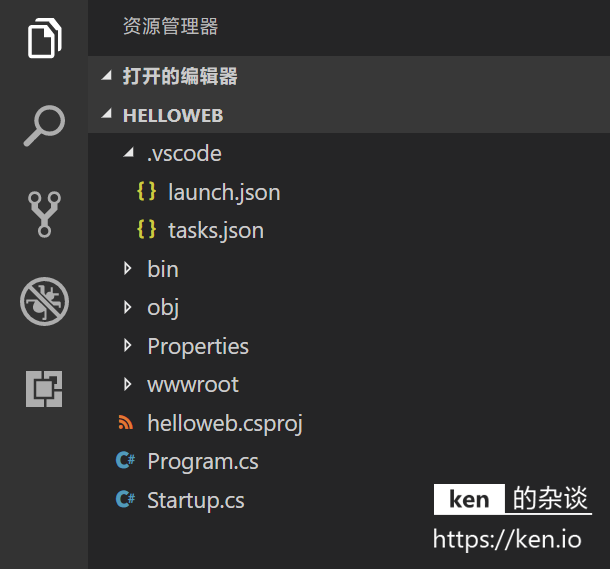
3、VS Code启动项目
我们直接按下F5,或者菜单:调试->启动调试启动项目
ASP.NET Core 默认绑定是5001端口,而且ASP.NET Core 2.1之后默认绑定了HTTPS,项目启动成功后,VS Code会帮我们打开默认浏览器并访问:https://localhost:5001
因为我们并没有配置SSL证书,所以浏览器会发出警告⚠️,以Chrome为例:
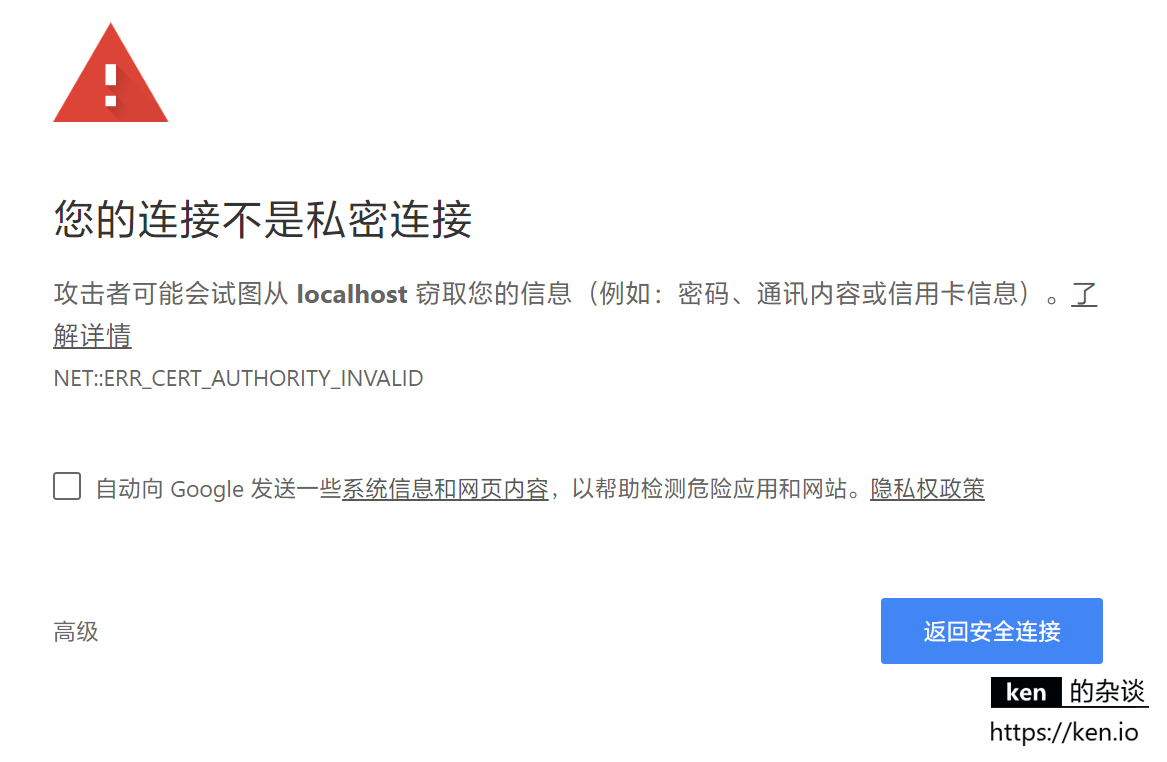
这时候,我们点击高级,救护出现继续访问的入口
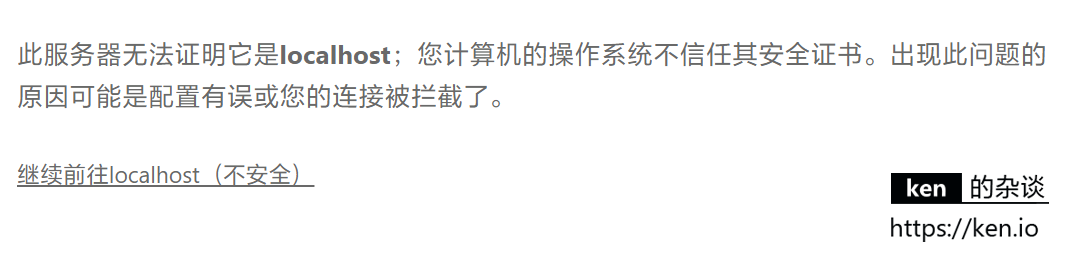
我们点击继续访问,就会出现Hello World!
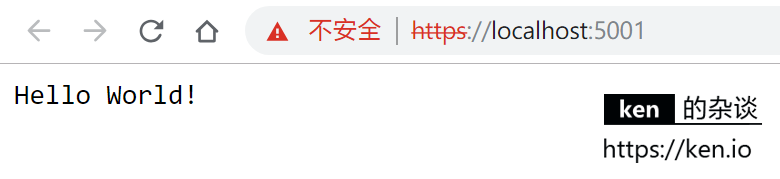
4、修改绑定协议HTTPS为HTTP
接着我们可以修改配置去掉HTTPS协议绑定
打开Properties/launchSettings.json文件
{
"iisSettings": {
"windowsAuthentication": false,
"anonymousAuthentication": true,
"iisExpress": {
"applicationUrl": "http://localhost:53122",
"sslPort": 44309
}
},
"profiles": {
"IIS Express": {
"commandName": "IISExpress",
"launchBrowser": true,
"environmentVariables": {
"ASPNETCORE_ENVIRONMENT": "Development"
}
},
"helloweb": {
"commandName": "Project",
"launchBrowser": true,
"applicationUrl": "https://localhost:5001;http://localhost:5000",
"environmentVariables": {
"ASPNETCORE_ENVIRONMENT": "Development"
}
}
}
}
iisSettings、profiles.helloweb配置节点都有启动绑定配置,因为VS Code启动项目默认是不通过IIS来host的,iisSettings选项我们忽略即可。
"helloweb": {
"commandName": "Project",
"launchBrowser": true,
"applicationUrl": "http://localhost:5001",
"environmentVariables": {
"ASPNETCORE_ENVIRONMENT": "Development"
}
}
将applicationUrl修改为http://localhost:5001
然后重启项目(Ctrl+Shift+F5)机会看到干净纯洁的Hello World!
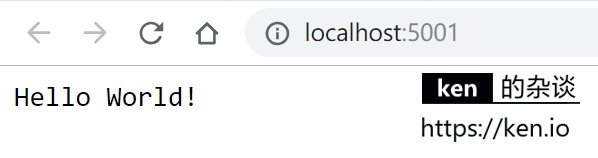
5、项目启动简介
- 应用程序入口类
public class Program
{
public static void Main(string[] args)
{
CreateWebHostBuilder(args).Build().Run();
}
public static IWebHostBuilder CreateWebHostBuilder(string[] args) =>
WebHost.CreateDefaultBuilder(args)
.UseStartup<Startup>();
}
在应用启动的时候,会执行CreateWebHostBuilder方法,在这个方法中通过类Startup创建了默认了HostBuilder
- 应用启动类
public class Startup
{
ConfigureServices(IServiceCollection services)
{
}
public void Configure(IApplicationBuilder app, IHostingEnvironment env)
{
if (env.IsDevelopment())
{
app.UseDeveloperExceptionPage();
}
app.Run(async (context) =>
{
await context.Response.WriteAsync("Hello World!");
});
}
}
| 方法 | 说明 |
|---|---|
| ConfigureServices | 用于配置应用启动时加载的Service |
| Configure | 用于配置HTTP请求管道 |
web项目模板默认在项目启动的时候调用IApplicationBuilder.run方法,在当前HTTP上下文(HttpContext)中输出了Hello World!
context.Response.WriteAsync(“Hello World!”);
四、备注
1、项目结构说明
| 根目录/文件 | 说明 |
|---|---|
| .vscode目录 | VS Code项目配置目录,相当于.vs、.idea文件夹 |
| bin目录 | 编译输出目录,相当于Java项目的target目录 |
| obj目录 | 编译配置与中间目录,用于存放编译配置与编译中间结果 |
| Properties目录 | 用于存放项目配置 |
| wwwroot目录 | 静态文件目录 |
| helloweb.csproj文件 | 项目描述文件 |
| Program.cs文件 | 应用程序入口类文件 |
| Startup.cs文件 | ASP.NET Core Web应用启动类文件,用于项目启动前进行相关配置 |
2、附录
- 本文代码示例
https://github.com/ken-io/asp.net-core-tutorial/tree/master/chapter-01
本文首发于我的独立博客:https://ken.io/note/asp.net-core-tutorial-web-helloworld
ASP.NET Core 入门教程 1、使用ASP.NET Core 构建第一个Web应用的更多相关文章
- Spring Boot入门教程1、使用Spring Boot构建第一个Web应用程序
一.前言 什么是Spring Boot?Spring Boot就是一个让你使用Spring构建应用时减少配置的一个框架.约定优于配置,一定程度上提高了开发效率.https://zhuanlan.zhi ...
- ASP.NET Core 入门教程 10、ASP.NET Core 日志记录(NLog)入门
一.前言 1.本教程主要内容 ASP.NET Core + 内置日志组件记录控制台日志 ASP.NET Core + NLog 按天记录本地日志 ASP.NET Core + NLog 将日志按自定义 ...
- ASP.NET Core 入门教程 9、ASP.NET Core 中间件(Middleware)入门
一.前言 1.本教程主要内容 ASP.NET Core 中间件介绍 通过自定义 ASP.NET Core 中间件实现请求验签 2.本教程环境信息 软件/环境 说明 操作系统 Windows 10 SD ...
- ASP.NET Core 入门教程 8、ASP.NET Core + Entity Framework Core 数据访问入门
一.前言 1.本教程主要内容 ASP.NET Core MVC 集成 EF Core 介绍&操作步骤 ASP.NET Core MVC 使用 EF Core + Linq to Entity ...
- ASP.NET Core 入门教程 7、ASP.NET Core MVC 分部视图入门
一.前言 1.本教程主要内容 ASP.NET Core MVC (Razor)分部视图简介 ASP.NET Core MVC (Razor)分部视图基础教程 ASP.NET Core MVC (Raz ...
- ASP.NET Core 入门教程 6、ASP.NET Core MVC 视图布局入门
一.前言 1.本教程主要内容 ASP.NET Core MVC (Razor)视图母版页教程 ASP.NET Core MVC (Razor)带有Section的视图母版页教程 ASP.NET Cor ...
- ASP.NET Core 入门教程 5、ASP.NET Core MVC 视图传值入门
一.前言 1.本教程主要内容 ASP.NET Core MVC 视图引擎(Razor)简介 ASP.NET Core MVC 视图(Razor)ViewData使用示例 ASP.NET Core MV ...
- ASP.NET Core 入门教程 4、ASP.NET Core MVC控制器入门
一.前言 1.本教程主要内容 ASP.NET Core MVC控制器简介 ASP.NET Core MVC控制器操作简介 ASP.NET Core MVC控制器操作简介返回类型简介 ASP.NET C ...
- ASP.NET Core 入门教程 3、ASP.NET Core MVC路由入门
一.前言 1.本文主要内容 ASP.NET Core MVC路由工作原理概述 ASP.NET Core MVC带路径参数的路由示例 ASP.NET Core MVC固定前/后缀的路由示例 ASP.NE ...
- CentOS开发ASP.NET Core入门教程
作者:依乐祝 原文地址:https://www.cnblogs.com/yilezhu/p/9891346.html 因为之前一直没怎么玩过CentOS,大多数时间都是使用Win10进行开发,然后程序 ...
随机推荐
- 【翻译】JavaScript内存泄露
原文地址:http://javascript.info/tutorial/memory-leaks#tools 我们在进行JavaScript开发时,很少会考虑内存的管理.JavaScript中变量的 ...
- sql server 性能调优之 资源等待 CXPACKET
一.概述 CXPACKET是指:线程正在等待彼此完成并行处理.什么意思呢? 当sql server发现一条指令复杂时,会决定用多个线程并行来执行,由于某些并行线程已完成工作,在等待其它并行线程来同步 ...
- Python特技杂货铺
Python3特技杂货铺 Python3实现汉字简体和繁体相互转换 Python3中通过fake_useragent生成随机UserAgent 修改线上配置文件 PyCharm中项目上传到GitHub ...
- .Net程序员学用Oracle系列(19):导出、导入(备份、还原)
1.传统的导出/导入工具 1.1.EXP 命令详解 1.2.IMP 命令详解 1.3.EXP/IMP 使用技巧 2.新的导出/导入工具 2.1.EXPDP/IMPDP 参数说明 2.2.EXPDP/I ...
- vux环境配置
第一步 在vue项目中的package.json文件的dependencies中添加下面三行,即安装vux及其相关依赖 "vux":"^2.7.3", &quo ...
- 解读经典《C#高级编程》第七版 Page50-68.核心C#.Chapter2
前言 本篇讲述Main方法,控制台,注释,预处理指令,编程规范等.这些概念比较琐碎,为避免长篇大论,主要以列举要点的方式来说明. 01 Main方法 Main方法并不是所有应用类型的入口方法,它只是控 ...
- Git介绍及常用操作演示(一)--技术流ken
Git介绍 Git(读音为/gɪt/.)是一个开源的分布式版本控制系统,可以有效.高速的处理从很小到非常大的项目版本管理. Git 是 Linus Torvalds 为了帮助管理 Linux 内核开发 ...
- python模块之shutil
shutil是一个用于简化文件操作的模块. 复制文件(传入源文件对象和目标文件对象) import shutil f1 = open(r'/Users/jingxing/PycharmProjects ...
- HTTP状态码以及其含义大全
HTTP状态码(英语:HTTP Status Code)是用以表示网页服务器超文本传输协议响应状态的3位数字代码.我们在开发过程中比较常见的状态码有:200(请求成功).301(页面重定向).404( ...
- iis访问网络路径映射问题(UNC share)
最近在做一个功能,涉及到nas网络磁盘文件的保存和访问,在服务器上将对应的路径映射为Z盘,结果在iis上部署网站直接访问该路径,报无法找到该路径的错误. 用的是.net core开发,在vs直接启动程 ...
